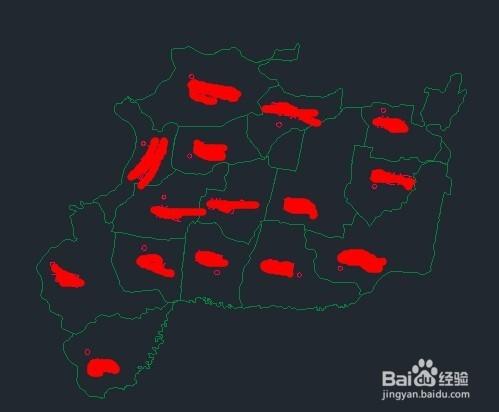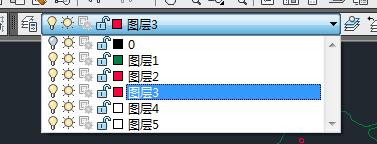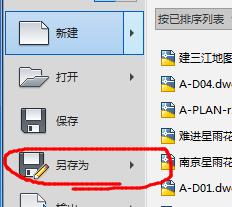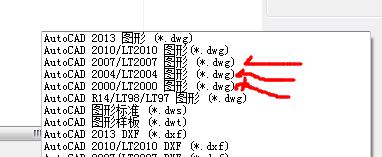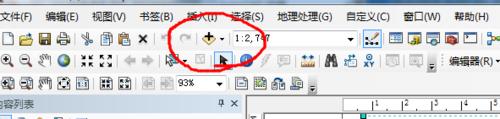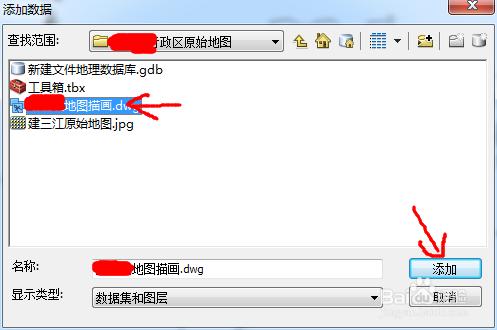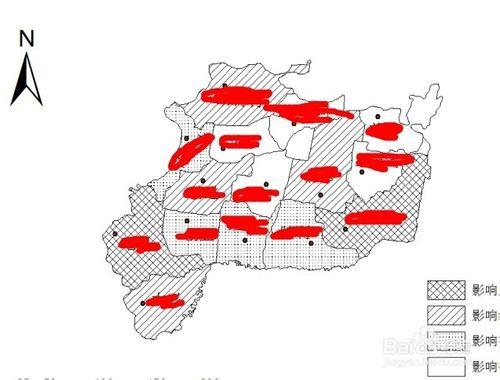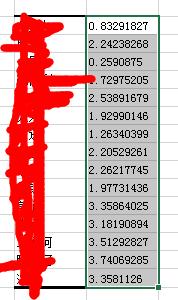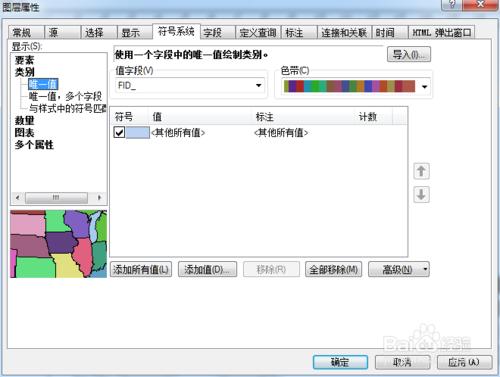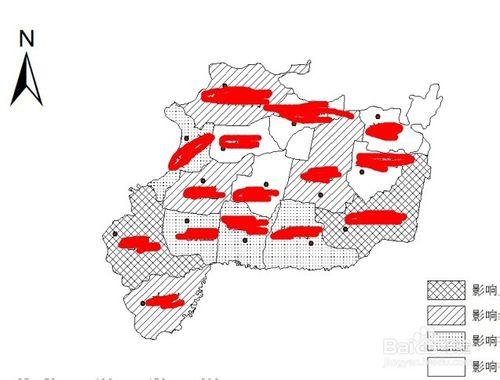CAD轉ArcGIS,相信很多搞科研的同學需要用到,那麼就由我這個科學民工囉嗦兩句,希望會有用處。
工具/原料
cad2014
ArcGIS 10.0
excel2013
方法/步驟
打開CAD2014,如果你沒有2014版本也沒有關係,2012,1010,207,2004都可做,其實很多工作並不需要高端版本。
繪圖,重點是地圖內一個行政區一個圖層,保證ArcGIS分區時成功(部分保密)。繪製地圖是一個非常繁瑣的過程,描線需謹慎。
一個行政區一個圖層,在描線的時候一定要謹記這一點,否則在GIS上分區的時候就會出現分區不明的現象。
保存,或者點擊另存為。建議圖片存在一個特定的文件夾裡面,因為CAD圖形有一個任何軟件都打不開緩存文件,隨便亂存影響自己的操作。
記得保存低端版本。因為ArcGIS落後CAD一個版本,如果不存儲低端版本的話,GIS上會顯示不出地圖。
打開ArcGIS。大家最好使用ArcGISD的中文版,不推薦盜版軟件,無奈之下請僅作學習之用,謝謝。
添加數據。中間這個加號在很多地方都能看到,尤其是ArcGIS升級到了10.0以上的版本之後,哪裡的加號都一樣,反正是添加圖層的意思。
選擇數據。從你存儲CAD的文件夾中調出DWG文件,由於行政區分圖層繪製,所以區分非常方便(部分保密)
行政區文字部分可自行輸入,點擊插入,文本框,輸入文字。改變文字顏色可右鍵文本框更改字體。
excel輸入各行政區數據。謹記excel也要保存低端版本,否則數據不予顯示,空歡喜一場。
ArcGIS插入數據,可視化處理。右鍵圖層——符號系統——類別。
自選處理方式,進行分區。分區原則有從大到小,送小到大自然分發,平均數法等等,大家自行選擇